
Почему мой iPhone постоянно зависает? Причины и решения внутри!

«Мой iPhone 12 постоянно зависает. Каждые пару минут экран случайно зависает, и я ничего не могу сделать. Когда я пытаюсь принудительно перезагрузить его, он продолжает делать то же самое. Я пробовал обновить свой телефон, но он продолжает зависать всякий раз, когда я сделай это, мой телефон готов?"
- из сообщества Apple
Зависание iPhone — неизбежная проблема, с которой вы, как пользователь телефона, обязательно столкнетесь в какой-то момент. Это происходит неожиданно, например, при использовании определенного приложения, просмотре видео или прослушивании музыки. Более того, многие пользователи iPhone утверждают, что их устройства постоянно зависают и случайным образом перезагружаются каждые пять минут. К счастью, в этой статье мы покажем вам причины и решения проблем, с которыми iPhone продолжает зависать, чтобы помочь вашему iPhone вернуться в нормальное состояние.

Многие факторы приводят к постоянному зависанию устройств iPhone. Это может быть связано с проблемами приложений, места для хранения, аппаратного и программного обеспечения. Вот причины, по которым iPhone может продолжать зависать и выходить из строя:
Ниже приведены несколько методов, которые помогли большинству пользователей решить проблемы с зависанием iPhone. Вы сможете найти лучший вариант, который подойдет именно вам.
Некоторые устройства не реагируют должным образом, когда их батарея приближается к разрядке. Включение экрана занимает много времени, если заряд аккумулятора меньше (менее 10%). Итак, если вы обнаружите, что экран не отвечает, сначала зарядите его в течение некоторого времени, прежде чем включать.

Другой способ — перезагрузить iPhone. Эту проблему можно решить, если попытаться перезагрузить устройство хотя бы два раза. Однако учтите, что это всего лишь временное средство. По отзывам пользователей, проблема может возникнуть снова через некоторое время.



Установленное программное обеспечение на вашем iPhone может содержать ошибки, которые могут привести к зависанию экрана. Итак, чтобы исправить ошибки, случайно попадающие в iOS вашего устройства, Apple будет регулярно выпускать версию iOS , чтобы помочь пользователям исправлять такие ошибки. Таким образом, обновив версию вашего iPhone, вы можете решить проблему зависания экрана.
Вот как обновить версию iPhone :
Шаг 1. Перейдите в меню «Настройки» на вашем iPhone и нажмите «Основные» .
Шаг 2. Выберите «Обновление программного обеспечения» и нажмите «Загрузить и установить» . ( Обновление программного обеспечения iPhone не удалось ?)

Вам необходимо обновлять не только операционную систему вашего iPhone, но и доступные на нем приложения. Время от времени разработчики приложений выпускают обновления для своих приложений, чтобы улучшить их функции и помочь им работать с максимальной эффективностью. Кроме того, обновления приложения также помогут устранить любые ошибки.
Таким образом, обновление приложений также является эффективным средством защиты от зависания экрана iPhone. Вот шаги, которые необходимо выполнить:
Шаг 1. Откройте App Store на своем iPhone и коснитесь параметра «Обновления» в нижней части экрана.
Шаг 2. Если для приложения имеется обновление, нажмите кнопку «Обновить» рядом с приложением. Если несколько приложений имеют обновления, нажмите «Обновить все».

После обновления приложений на iPhone выключите его, а затем снова включите, чтобы применить изменения и обновления. Проверьте свой iPhone, чтобы убедиться, что проблема со сбоем решена. Если нет, проверьте другие решения.
Почему мой iPhone зависает? Это может быть плохое приложение. Если вы загрузили приложение на свой iPhone, и через некоторое время устройство начало зависать, есть вероятность, что установленное приложение плохое. Некоторые сторонние приложения могут содержать ошибки, которые могут повлиять на производительность вашего устройства.
Если у вас возникла такая проблема, попробуйте удалить приложение , а затем удалить его с устройства. Если вы обнаружите, что приложение не было причиной зависания iPhone, вы можете переустановить его снова.
Вот шаги, чтобы удалить приложение с вашего iPhone:
Шаг 1. На главном экране устройства нажмите и удерживайте подозреваемое приложение.
Шаг 2. Все приложения начнут покачиваться с отметкой X в правом верхнем углу значков. Нажмите на отметку. Вы получите предложение удалить приложение. Нажмите «Удалить приложение» .
Шаг 3. Перезагрузите iPhone, чтобы последние изменения вступили в силу.
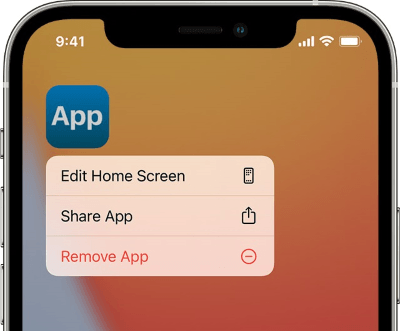
Не можете удалить приложение на своем iPhone? Возможно, вам понадобятся решения в этом отрывке >
Не можете удалить приложения на iPhone? Проверьте, могут ли помочь приведенные здесь 8 исправлений!Еще одна причина зависания экрана – нехватка памяти. Несмотря на то, что современные iPhone имеют огромную емкость памяти — 128/256 ГБ, ваше устройство все равно будет тормозить или зависать из-за избытка мультимедийных файлов. Поэтому лучший способ — сохранить важные файлы в облачном хранилище, а затем удалить ненужные файлы .
Кроме того, удалите ненужные файлы на своем устройстве, открыв приложение «Настройки» > «Основные» > «Хранилище iPhone» . Теперь откройте каждое приложение, чтобы удалить файлы данных и загрузки.

Установка системного монитора на телефон поможет отслеживать различную информацию на вашем устройстве, например использование памяти, информацию о кэше, системные журналы и многое другое. Таким образом, вы можете обнаружить проблемное приложение или настройки, вызывающие зависание устройства. Приложения для мониторинга системы также позволяют освободить память iPhone, тем самым улучшая его производительность.
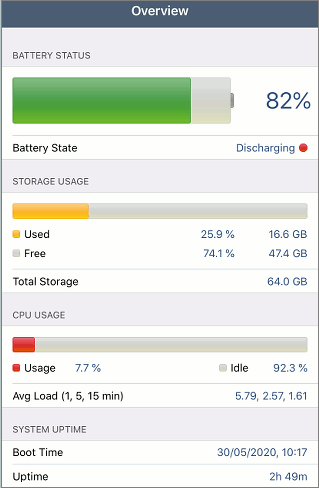
Это функция, которая позволяет приложениям обновлять контент из Интернета, что может замедлить работу устройства. Поэтому вы можете попробовать отключить эту функцию, чтобы решить проблему зависания iPhone.
Просто зайдите в «Настройки» и нажмите « Общие» ; затем отключите фоновое обновление приложения .

Вы можете попробовать восстановить DFU, если проблема не устранена. Это один из самых глубоких методов восстановления iPhone, который позволяет iPhone взаимодействовать с iTunes на ПК без активации загрузчика или загрузки операционной системы. Выполните следующие действия:
Шаг 1. Подключите iPhone к ПК. Откройте iTunes и разрешите ему распознавать устройство.
Шаг 2. Переведите iPhone в режим DFU .
Шаг 3. Когда в iTunes появится это окно, нажмите кнопку «Восстановить».

Ваш iPhone все еще зависает даже после того, как вы попробовали приведенные выше советы, и вы понятия не имеете, что является причиной этого? Используйте профессиональное программное обеспечение, такое как iOS System Recovery, для ремонта вашего iPhone.
Восстановление системы iOS может исправить множество проблем, таких как зависание iPhone в режиме логотипа Apple /наушников, черный/белый/красный/черный экран смерти и многое другое. Итак, если ваш iPhone продолжает зависать, это лучшее решение. Самое приятное то, что при использовании этого программного обеспечения не происходит потери данных. Он исправляет зависание iPhone до нормального состояния всего за несколько кликов.
Ключевые особенности iOS System Recovery:
Как починить iPhone, который постоянно зависает, с помощью iOS System Recovery:
01 Установите программное обеспечение на компьютер и подключите устройство iOS . Выберите «Дополнительные инструменты» в интерфейсе и нажмите «Восстановление системы iOS » .

02 Нажмите кнопку «Пуск» , чтобы решить проблему зависания iPhone.

03 Выберите Стандартный режим в окне выбора режима. Введите телефон в режим DFU.

04 Нажмите «Восстановить» , чтобы загрузить правильную прошивку iOS . После загрузки приложение отремонтирует iPhone и вернет его в нормальное состояние.

К вопросу зависания iPhone не следует относиться легкомысленно, поскольку это влияет на нормальную работу устройства. Это означает, что вы ничего не можете сделать со своим iPhone, что может расстраивать. Тем не менее, мы показали вам лучшие приемы, которые можно использовать, когда ваше устройство iPhone постоянно зависает и выходит из строя.
Из всех решений лучше всего использовать надежное и профессиональное программное обеспечение — iOS System Recovery , специально созданное для устранения всех проблем с системой iOS . Его передовая технология помогает мгновенно устранить проблему зависания экрана iPhone без потери данных. Итак, попробуйте!
Похожие статьи:
Как решить проблему, когда iPhone продолжает зависать? 9 простых трюков
5 способов легко исправить проблему зависания iPhone на экране блокировки
Как быстро разморозить экран iPhone (эффективные приемы)
Как отремонтировать iPad, который постоянно зависает за считанные минуты? (ЗАФИКСИРОВАННЫЙ)